Git
弊社では、Gitクライアントをお使いいただけます。SSH経由でサイトにアクセスし、GitHub、GitLab、Bitbucket、またはその他の外部サービスからGitリポジトリをプルすることが可能です。SSH接続は、弊社のすべてのサーバープランでご利用いただけます。
現在、git push kinsta my_siteを使って自動でデプロイする機能はありませんが、このページでは、Gitを弊社プラットフォームで使用する手順をご説明します。
別の方法として、WP Pusherを活用することも可能です。GitやSSHの知識が不要で、多くのお客様がこのプラグインを使用しています。
また、Austin Ginder氏が、SSH接続を使用して弊社で自動Gitデプロイメントを設定する方法をわかりやすく解説しています。
他にも、BeanstalkやDeployBotも活用できます。これ以外の方法を選択する場合は、以下の内容をご確認ください。
事前準備と注意事項
SSH経由でサイトのコンテナにアクセスし、最新バージョンのリポジトリをサイトに取り込むデプロイスクリプトを作成します。
これには、サイトのSSH情報とパスが必要になります。MyKinstaの「サイト」>(サイト名)>「情報」から確認してください。
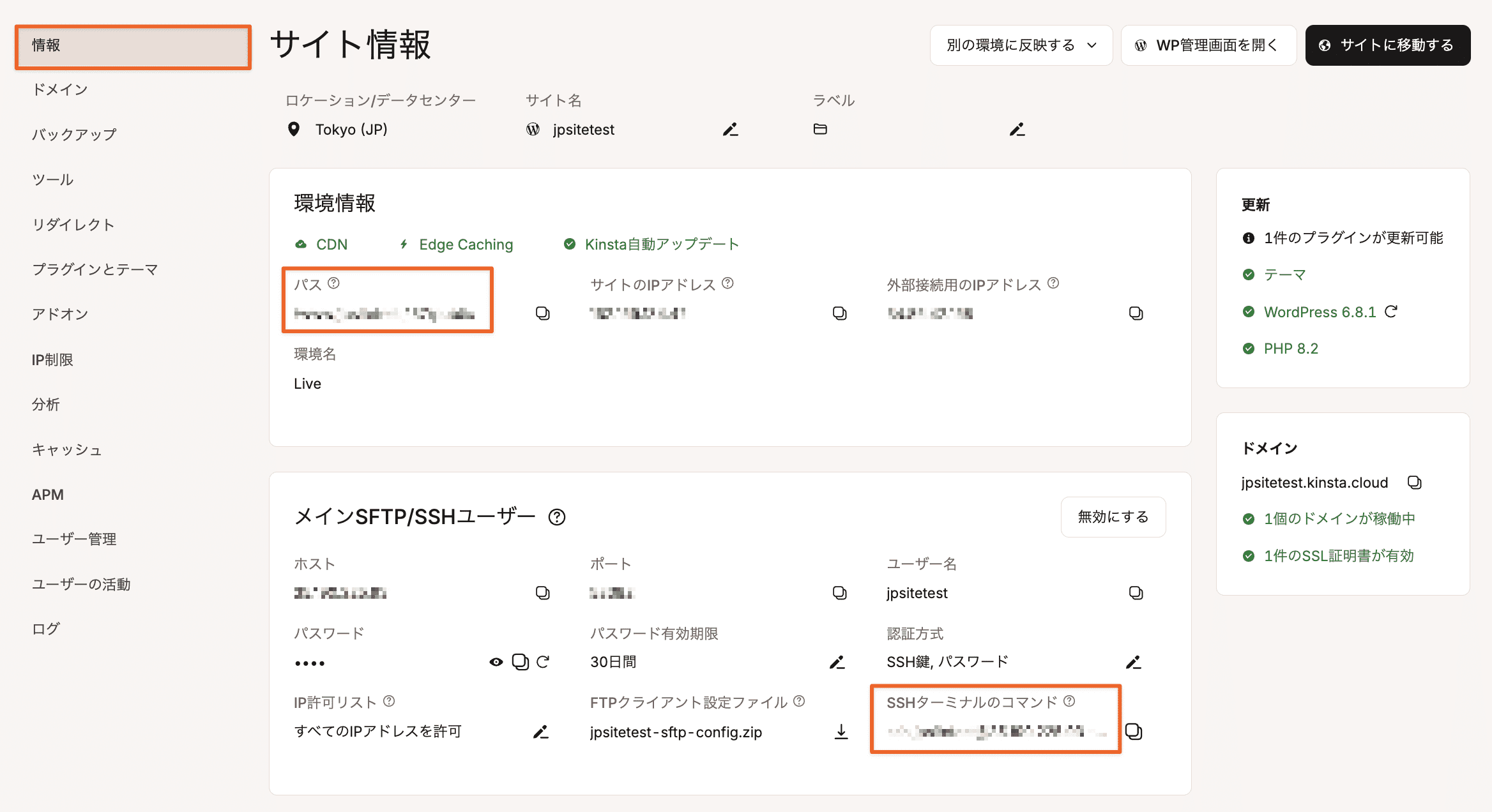
今回の例では、GitHubを使用しています。他のサービスを使用している場合は、GitHubのURLを適宜置き換えてください。
リポジトリのプル
publicディレクトリにリポジトリをプルするコマンドは、以下の通りです。
ssh user@ip-address -p portnumber "cd public-root && git pull https:// github.com/USER/REPO.git "太字の値を、MyKinstaのサイトの情報に置き換えてください。
- 「ssh user@ip-address -p port-number」を「SSHターミナルのコマンド」へ(「WordPressサイト」>(サイト名)>「情報」>「SFTP/SSH」)
- 「public-root」を「パス」へ(「WordPressサイト」>(サイト名)>「情報」>「環境情報」)
プライベートリポジトリを取得する
プライベートリポジトリには、認証かログインが必要になります。コマンドにログイン情報を追加してGitHubからプライベートリポジトリをプルする場合は、以下のようになります。
ssh user@ip-address -p portnumber "cd public-root && git pull https:// username:password @ github.com/USER/REPO.git "二要素認証でプライベートリポジトリを取得する
二要素認証が有効になっている場合は、アクセストークンかアプリのパスワードが必要になります。コマンド認証用のトークンを作成する方法に関しては、以下のリソースをご活用ください。
GitHubから二要素認証を有効にしたリポジトリをトークンを使用して認証する場合は、以下のようになります。
ssh user@ip-address -p portnumber "cd public-root && git pull https:// TOKEN @ github.com/USER/REPO.git "注意)上記のgit pullに認証情報とHTTPSパスが含まれていない場合は、(ホストされているものではなく)ローカルのリポジトリが検索され、「Everything up-to-date(すべて最新の状態です)」のメッセージが表示されます。
リポジトリの複製
リポジトリを複製するコマンドは、以下の通りです。
git clone https:// github.com/USER/REPO.gitプライベートリポジトリを複製する
プライベートリポジトリには、認証かログインが必要になります。コマンドにログイン情報を追加してGitHubからプライベートリポジトリを取得する場合は、以下のようになります。
git clone https:// username:password @ github.com/USER/REPO.git二要素認証でプライベートリポジトリを複製する
二要素認証が有効になっている場合は、アクセストークンかアプリのパスワードが必要になります。コマンド認証用のトークンを作成する方法に関しては、以下のリソースをご活用ください。
GitHubから二要素認証を有効にしたリポジトリをトークンで認証して複製する場合は、以下のようになります。
git clone https:// TOKEN @ github.com/USER/REPO.git